টেক জায়ান্ট, মাইক্রোসফ্টের মতো, ব্যবহারকারীর অভিজ্ঞতা বাড়াতে এবং পূর্ববর্তী আপডেট সমস্যা ও সমস্যাগুলি কাটিয়ে উঠতে ক্রমাগত দরকারী আপডেট প্রকাশ করে। কিন্তু একই সাথে, এটি তার নিজস্ব বাগগুলিও নিয়ে আসে যা সিস্টেমে কিছু অন্যান্য সমস্যার কারণ হতে পারে৷
আজ আমরা এমন একটি বিরক্তিকর ত্রুটি INET_E_RESOURCE_NOT_FOUND সম্পর্কে কথা বলছি। মাইক্রোসফ্ট এজ বা ইন্টারনেট এক্সপ্লোরার ব্রাউজ করার সময় ত্রুটি কোডটি উপস্থিত হয়।
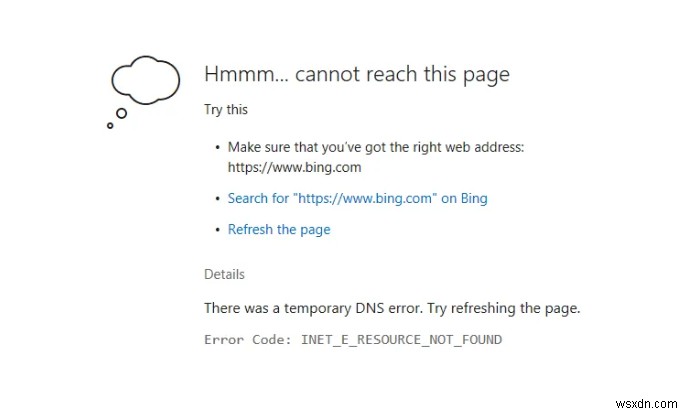
ত্রুটির কোডের সাথে, আপনি নিম্নলিখিত বার্তাগুলির মধ্যে একটি পেতে পারেন:৷

INET_E_RESOURCE_NOT_FOUND প্রান্ত কোড একজন ব্যবহারকারীকে ওয়েবপৃষ্ঠা অ্যাক্সেস করতে বাধা দেয়। কখনও কখনও, নির্দিষ্ট ওয়েবসাইটগুলির সাথে ত্রুটি ঘটতে পারে, অথবা এটি আপনার পরিদর্শন করা প্রায় সমস্ত ওয়েব পৃষ্ঠাগুলিতে প্রদর্শিত হতে পারে৷ সমস্যাটি একটি DNS সমস্যার ফলে হতে পারে। কিন্তু উইন্ডোজ সিস্টেমের কিছু জিনিসও INET_E_RESOURCE_NOT_FOUND এই ত্রুটিটিকে ট্রিগার করতে পারে। ক্রমবর্ধমান আপডেটগুলি সমস্যার পিছনে আরেকটি কারণ।
এছাড়াও পড়ুন:ফ্রি পিসি টিউনআপ সফ্টওয়্যার
কিভাবে INET_E_RESOURCE_NOT_FOUND ত্রুটি মেরামত করবেন?
এখানে আপনি চেষ্টা করতে পারেন কিছু সমাধান আছে. যতক্ষণ না আপনি INET_E_RESOURCE_NOT_FOUND এজ সমস্যা সমাধানের আদর্শ উপায় খুঁজে পাচ্ছেন ততক্ষণ পর্যন্ত নিচের পথে কাজ করুন৷
1. Microsoft Edge-এ TCP ফাস্ট ওপেন বৈশিষ্ট্য নিষ্ক্রিয় করুন
TCP ফাস্ট ওপেন হল একটি লুকানো সেটিং যা মাইক্রোসফ্ট এজ এর সাথে আসে যা ব্রাউজিং গতি উন্নত করার জন্য। কিন্তু সম্প্রতি মনে হচ্ছে, এজ ব্রাউজারে এই বৈশিষ্ট্যটি নিয়ে বেশ কিছু সমস্যা ঘটছে। সুতরাং, এই সমাধানের মাধ্যমে সমস্যাটি ঠিক হয়েছে কিনা তা দেখতে আপনি এটি নিষ্ক্রিয় করার চেষ্টা করতে পারেন৷
- Microsoft Edge ব্রাউজার চালু করুন।
- অ্যাড্রেস বারে, bout:flags টাইপ করুন এবং এন্টার বোতাম টিপুন।
- নেটওয়ার্কিং বিকল্পগুলি সনাক্ত করুন এবং "TCP ফাস্ট ওপেন সক্ষম করুন" বিকল্পটি আনচেক করুন৷
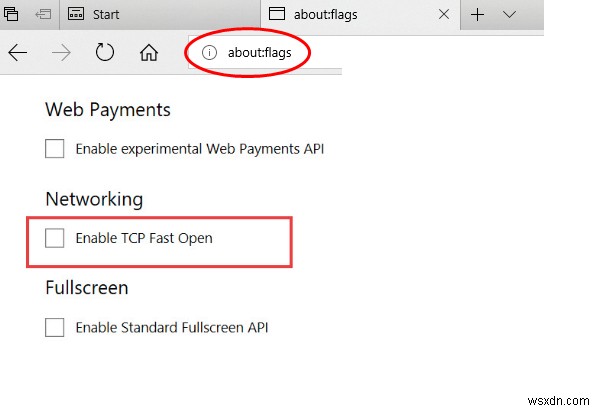
এখন, আপনি ব্রাউজারটি বন্ধ করতে পারেন এবং বিভিন্ন ওয়েবসাইট ব্রাউজ করার সময় এটি ঠিক কাজ করে কিনা তা পরীক্ষা করতে আপনার সিস্টেমটি পুনরায় বুট করতে পারেন। আপনি যদি এখনও INET_E_RESOURCE_NOT_FOUND সমস্যার সম্মুখীন হন, তাহলে আপনি আরও সমস্যা সমাধানের পদ্ধতি নিয়ে এগিয়ে যেতে পারেন!
2. আপনার নেটওয়ার্ক ড্রাইভার আপডেট করুন
পুরানো এবং দূষিত নেটওয়ার্ক ড্রাইভার নিঃসন্দেহে ত্রুটির জন্য দায়ী হতে পারে:INET_E_RESOURCE_NOT_FOUND। সুতরাং, নিশ্চিত করুন যে আপনি আপনার সিস্টেমে সর্বশেষতম ড্রাইভারগুলি চালাচ্ছেন এবং যদি তা সর্বশেষ সংস্করণে আপডেট না করেন তবে নীচের যেকোনো উপায় ব্যবহার করে:
ডিভাইস ড্রাইভার আপডেট করার ম্যানুয়াল উপায়:
প্রস্তুতকারকের ওয়েবসাইটে আপনার Windows OS-এর সাথে মেলে এমন সঠিক নেটওয়ার্ক ড্রাইভার খুঁজুন এবং এটি আপনার পিসিতে ইনস্টল করুন৷
মনে হচ্ছে অনেক কম্পিউটার দক্ষতা এবং সময় প্রয়োজন?
একটি ডেডিকেটেড ড্রাইভার আপডেটার সফ্টওয়্যার দিয়ে স্বয়ংক্রিয়ভাবে নেটওয়ার্ক ড্রাইভার আপডেট করুন
আপনার ড্রাইভারগুলি স্বয়ংক্রিয়ভাবে আপডেট করতে, স্মার্ট ড্রাইভার কেয়ার ব্যবহার করুন যা অবিলম্বে প্রতিস্থাপন বা আপডেট করা প্রয়োজন এমন ডিভাইস ড্রাইভারগুলিকে অবিলম্বে সনাক্ত করে। আপনার উইন্ডোজ সিস্টেমের জন্য সবচেয়ে সামঞ্জস্যপূর্ণ ড্রাইভারগুলি খুঁজে পেতে এবং ইনস্টল করতে এটি শুধুমাত্র একটি একক স্ক্যানের প্রয়োজন৷

- স্মার্ট ড্রাইভার কেয়ার ডাউনলোড এবং ইনস্টল করুন
- ড্রাইভার আপডেটার ইউটিলিটিকে ড্রাইভারের সমস্যাগুলি স্ক্যান করতে এবং সনাক্ত করতে দিতে স্টার্ট স্ক্যান নাউ বোতামে ক্লিক করুন
- যদিই এটি সমস্ত পুরানো, ক্ষতিগ্রস্থ, দূষিত বা ত্রুটিপূর্ণ ড্রাইভারের তালিকা করবে, সমস্ত কিছু এক জায়গায় ঠিক করতে আপডেট করুন বোতামে ক্লিক করুন৷
স্মার্ট ড্রাইভার কেয়ার হল আপনার ড্রাইভার আপডেট করার এবং আপনার সিস্টেমে একটি লক্ষণীয় পারফরম্যান্স বুস্ট আনতে একটি আশ্চর্যজনক সমাধান!
3. ফ্লাশ ডিএনএস দরকারী হতে পারে
DNS ফ্লাশ করতে এবং আপনার নেটওয়ার্কে আবার সংযুক্ত হতে, নিচের ধাপগুলি অনুসরণ করুন:
এটি করতে:
- কমান্ড প্রম্পট সনাক্ত করুন এবং প্রশাসক হিসাবে চালান
- নিম্নলিখিত কমান্ড লাইনটি চালান:ipconfig/flushdns
- প্রক্রিয়াটি সফল করতে ক্রমাগত এন্টার বোতাম টিপুন
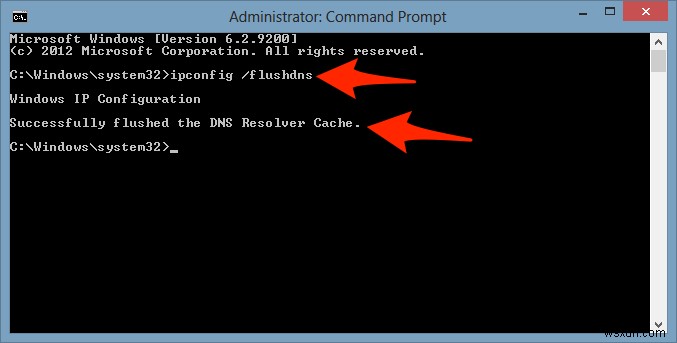
আপনি বার্তাটি পাবেন:Windows IP কনফিগারেশন সফলভাবে DNS রিজলভার ক্যাশে ফ্লাশ করে। ত্রুটিটি দেখতে আপনার এজ ব্রাউজারটি পুনরায় চালু করুন:INET_E_RESOURCE_NOT_FOUND এখনও বিদ্যমান৷
4. Microsoft Edge পুনরায় ইনস্টল করুন
নতুন করে শুরু করা কখনো কখনো পিসির বিভিন্ন ধরনের সমস্যা সমাধানে সাহায্য করে। তাই, আপনি আপনার Microsoft Edge ব্রাউজার পুনরায় ইনস্টল করার চেষ্টা করতে পারেন তাই দেখুন এটি INET_E_RESOURCE_NOT_FOUND প্রান্ত ত্রুটি সমাধান করতে সাহায্য করে কিনা৷ এজ ব্রাউজারটি পুনরায় ইনস্টল করা ব্রাউজার ক্র্যাশ এবং স্লোডাউন সমস্যা থেকে মুক্তি পাওয়ার একটি বেশ কার্যকর উপায় ছিল। প্রত্যাশিতভাবে, এটি এই এজ সমস্যাটি ঠিক করতেও সাহায্য করবে!
আপনি পুনরায় ইনস্টলেশন প্রক্রিয়া শুরু করার আগে, নিশ্চিত করুন যে আপনি আপনার পছন্দগুলি ব্যাকআপ করেছেন৷ এটি করতে:
- রান উইন্ডো চালু করুন।
- নিম্নলিখিত অবস্থানটি অনুলিপি করুন এবং আটকান এবং ঠিক আছে %LocalAppData%\Packages\Microsoft.MicrosoftEdge_8wekyb3d8bbwe\AC\MicrosoftEdge\User\Default ক্লিক করুন
- পরবর্তী উইন্ডোতে, ডেটাস্টোর ফোল্ডার খুঁজুন এবং অনুলিপি বিকল্প বেছে নিতে ডান-ক্লিক করুন।
- আপনার ডেস্কটপে যান এবং খালি জায়গায়, পেস্ট বিকল্প বেছে নিন।
- এখন আপনি সফলভাবে আপনার পছন্দের ব্যাক আপ করেছেন৷ এটি পুনরায় ইনস্টল করার প্রক্রিয়া শুরু করার সময়।
- ফাইল এক্সপ্লোরারের দিকে যান।
- ভিউ ট্যাবে ক্লিক করুন এবং লুকানো আইটেমগুলির পাশের চেকবক্সে ক্লিক করুন৷ ৷
- এখন আপনাকে নিম্নলিখিত ডিরেক্টরিতে নেভিগেট করতে হবে:
C:\\Users\\UserName\\AppData\\Local\\Packages
(আপনার ব্যবহারকারীর নাম দিয়ে ব্যবহারকারীর নাম প্রতিস্থাপন করুন)
- Microsoft.MicrosoftEdge_8wekyb3d8bbwe ফোল্ডার সনাক্ত করুন এবং এটি সরান৷
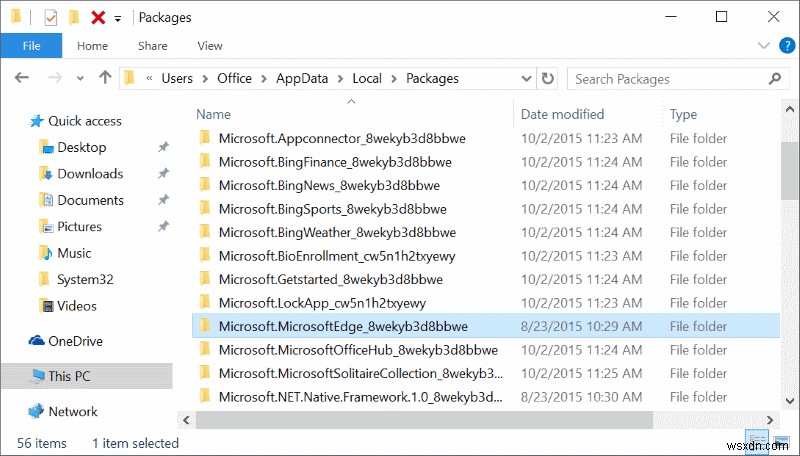
- নিশ্চিতকরণ উইন্ডোতে হ্যাঁ বোতামে ক্লিক করে এগিয়ে যান।
- ধৈর্য্য রাখুন এবং প্রক্রিয়াটি বাস্তবায়নের জন্য অপেক্ষা করুন।
- (যদি আপনার সিস্টেম কিছু আইটেম মুছে ফেলতে অস্বীকার করে, স্কিপ বোতামে ক্লিক করুন।)
- একবার হয়ে গেলে, আপনার সিস্টেম রিবুট করুন এবং পরবর্তী ধাপে যাওয়ার আগে এটিকে সম্পূর্ণরূপে বুট হতে দিন।
- আপনার ডেস্কটপে অনুসন্ধান বাক্স ব্যবহার করে Windows PowerShell খুলুন এবং প্রশাসক হিসাবে চালাতে এটিতে ডান-ক্লিক করুন।
- যে PowerShell উইন্ডোটি প্রদর্শিত হয়, সেখানে নেভিগেট করুন
Cd C:\\users:UserName
(আপনার ব্যবহারকারীর নাম দিয়ে ব্যবহারকারীর নাম প্রতিস্থাপন করুন)
- এখন নিম্নলিখিত কমান্ডটি অনুলিপি করুন এবং পেস্ট করুন:
- Get-AppXPackage -AllUsers -Name Microsoft.MicrosoftEdge | Foreach {Add-AppxPackage -DisableDevelopmentMode -Register “$($_.InstallLocation)\\\\AppXManifest.xml” -Verbose}
- এন্টার বোতাম টিপুন এবং প্রক্রিয়াটি সম্পূর্ণ হওয়ার জন্য অপেক্ষা করুন৷
একবার হয়ে গেলে, আপনার সিস্টেম পুনরায় চালু করুন এবং আপনার এজ ত্রুটি INET_E_RESOURCE_NOT_FOUND এখন থেকে চলে যাবে৷
স্থির করা হয়েছে:Edge inet_e_resource_not_found Error
INET_E_RESOURCE_NOT_FOUND প্রান্ত ত্রুটি বাইপাস করার আরেকটি উপায় হল একটি ব্যক্তিগত ব্রাউজিং সেশন ব্যবহার করা। এটি একটি অস্থায়ী সমাধান হতে পারে তবে আপনি যদি একটি নির্দিষ্ট ওয়েবসাইট অ্যাক্সেস করার তাড়াহুড়ো করেন তবে এটি সম্ভবত আপনার জন্য কাজ করা উচিত। এর জন্য:মাইক্রোসফ্ট এজ খুলুন> আপনার স্ক্রিনের উপরের-ডান কোণে তিন-বিন্দু আইকনের দিকে যান> নতুন ইনপ্রাইভেট উইন্ডো বিকল্পে ক্লিক করুন। ব্রাউজিং শুরু করুন!
আশা করি এই উপায়গুলি আপনাকে INET_E_RESOURCE_NOT_FOUND প্রান্ত ত্রুটি সফলভাবে বাইপাস করতে সাহায্য করবে৷ যদি তা না হয়, তাহলে নীচের মন্তব্য বিভাগে আপনার সমস্যাগুলি ভাগ করুন!
৷
দ্রুত পরামর্শ:যেকোন কম্পিউটার সমস্যা সমাধানের আগে, আমরা স্ক্যানিং এবং অন্তর্নিহিত সমস্যাগুলি মেরামত করার সুপারিশ করি, যদি থাকে:
অ্যাডভান্সড সিস্টেম অপ্টিমাইজার, সাধারণ সিস্টেম ত্রুটিগুলি সনাক্ত এবং মেরামত করার জন্য একটি সর্বত্র সমাধান। উপরন্তু, এটি কয়েক ক্লিকেই আপনার কম্পিউটারকে ম্যালওয়্যার, হার্ডওয়্যার ব্যর্থতা, ডেটা ক্ষতি এবং অন্যান্য সমস্যা থেকে পরিষ্কার করে, অপ্টিমাইজ করে এবং রক্ষা করে৷
1. ইনস্টল করুন৷ অ্যাডভান্সড সিস্টেম অপ্টিমাইজার, যেটি TrustPilot.com-এর সর্বোচ্চ-রেটেড সফ্টওয়্যারগুলির মধ্যে রয়েছে
2. Start Smart PC Care -এ ক্লিক করুন৷ বোতাম।
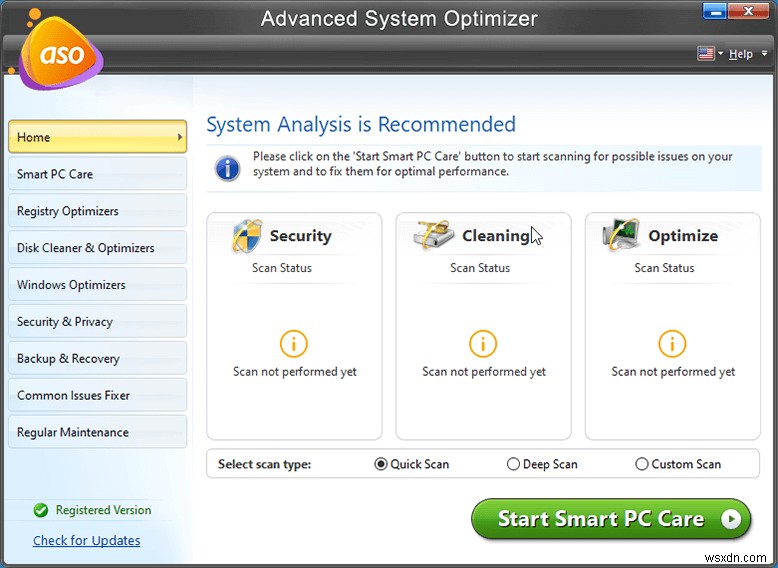
3. সফ্টওয়্যারটিকে ডিস্ক, ড্রাইভার, রেজিস্ট্রি এবং অন্যান্য হুমকি সম্পর্কিত সমস্যাগুলি বিশ্লেষণ করতে দিন। হয়ে গেলে, অপ্টিমাইজ-এ ক্লিক করুন এক সাথে সবকিছু ঠিক করতে।
আমি যদি INET_E_RESOURCE_NOT_FOUND ত্রুটির কারণে ডেটা হারিয়ে ফেলি তাহলে কী হবে?
INET_E_RESOURCE_NOT_FOUND ত্রুটির কারণে আপনি কিছু গুরুত্বপূর্ণ ডেটা হারাতে বা হারিয়ে যাওয়ার সম্ভাবনা রয়েছে৷ যদি এটি হয়, আপনি Wondershare Recoverit এর মতো একটি ইউটিলিটি ব্যবহার করতে পারেন যা আপনাকে হারানো ডেটা পুনরুদ্ধার করতে সহায়তা করবে। ভাবছেন কিভাবে?
1. ডাউনলোড করুন, ইনস্টল করুন এবং Wondershare Recoverit চালান .
2. সেই নির্দিষ্ট স্থানটি নির্বাচন করুন যেখান থেকে আপনি মনে করেন যে আপনি ডেটা হারিয়েছেন৷ শুরু-এ ক্লিক করুন স্ক্যানিং প্রক্রিয়া শুরু করতে বোতাম। আপনি যদি সঠিক হারানো ডেটা খুঁজে পান যা আপনি খুঁজছিলেন, আপনি স্ক্যান করা বন্ধ করতে পারেন, অন্যথায় আপনি সম্পূর্ণ স্ক্যান হওয়ার জন্য অপেক্ষা করতে পারেন।
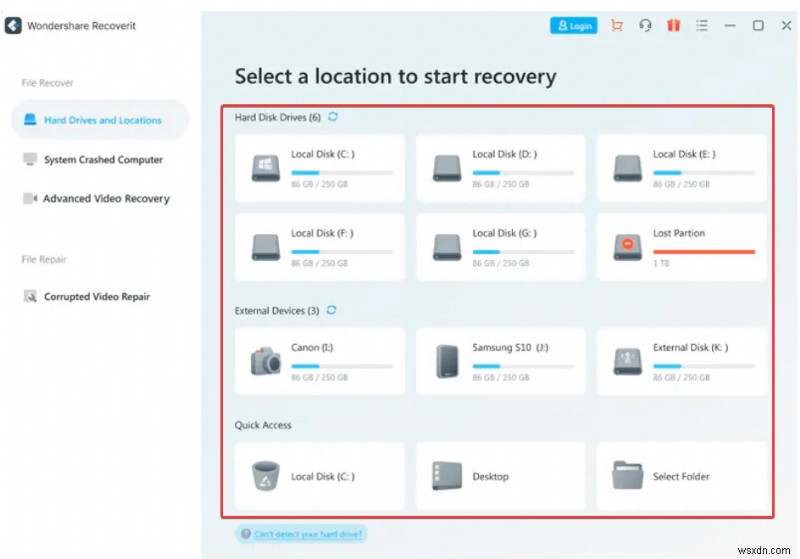
3. Wondershare Recoverit এমনকি আপনাকে ফাইলগুলির পূর্বরূপ দেখতে দেয়। এইভাবে আপনি নিশ্চিত করতে পারেন যে আপনি যে ফাইলটি পুনরুদ্ধার করছেন সেটি সঠিক ফাইল কিনা৷
৷
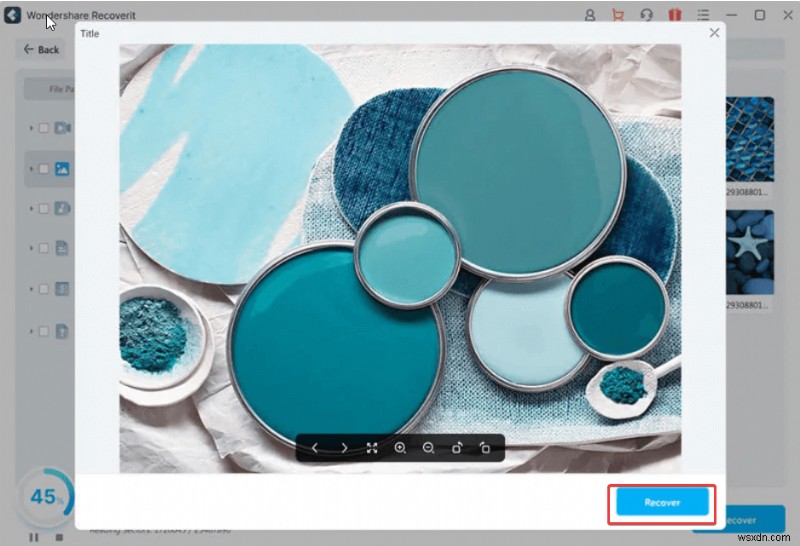
4. এটাই! একবার আপনি আপনার ফাইল পেয়ে গেলে, পুনরুদ্ধার করুন-এ ক্লিক করুন বোতাম।
র্যাপিং আপ
INET_E_RESOURCE_NOT_FOUND_ERROR ত্রুটিটি খুব হতাশাজনক হতে পারে কারণ এই ত্রুটিটি আপনার ব্রাউজিং অভিজ্ঞতাকে সম্পূর্ণরূপে ধ্বংস করতে পারে৷ আমরা আশা করি যে উপরে উল্লিখিত পদ্ধতিগুলির সাহায্যে, আপনি সমস্যাটি সমাধান করতে সক্ষম হবেন। এবং, যদি আপনার থাকে তবে নীচের মন্তব্য বিভাগে আমাদের জানান। এই ধরনের আরও টেক্স-সম্পর্কিত বিষয়বস্তুর জন্য, WeTheGeek পড়তে থাকুন।
অন্য কোন প্রশ্ন বা প্রতিক্রিয়া আছে? আমাদের সোশ্যাল মিডিয়া হ্যান্ডেলগুলিতে আমাদের সাথে সংযোগ করুন এবং আমাদের YouTube চ্যানেলে সদস্যতা নিন!৷
Facebook, Instagram এবং YouTube।


